Uwielbiam Gnome Shell, ale żałuję, że nie można go wymieszaćnowoczesny design z czymś bardziej przypominającym Windows? Jeśli tak, możesz sprawdzić Dash to Panel. Jest to modyfikacja Gnome Shell, która sprawia, że Gnome Shell jest podobny do systemu Windows, dodając w pełni funkcjonalny panel do sesji Gnome Shell.
Zainstaluj Dash To Panel
Dash to Panel to rozszerzenie gnome, więc w porządkuaby można go było używać w Gnome Shell, musisz go zainstalować. Aby uzyskać to rozszerzenie, zainstaluj oficjalną aplikację do integracji przeglądarki Gnome Shell. Nie wiesz jak? Postępuj zgodnie z naszym przewodnikiem tutaj.
Aby zainstalować aplikację Dash to Panel, kliknij tolink tutaj, aby przejść do strony rozszerzenia Gnome Shell. Jeśli działa dodatek do przeglądarki Gnome Shell, poszukaj suwaka i zmień jego pozycję z „off” na „on”. Spowoduje to szybkie pobranie Dash'a do Panelu na Gnome i wyświetlenie okna dialogowego instalacji. Kliknij przycisk „Zainstaluj”, aby zezwolić na instalację rozszerzenia.
Po zakończeniu instalacji Dash to Panel powinien automatycznie włączyć się. Jeśli tak nie jest, otwórz tryb przeglądu Gnome (naciskając Zdobyć na klawiaturze) i wyszukaj „Ulepszenia”.
Uwaga: nie możesz znaleźć poprawek w menu aplikacji? Może nie zostać zainstalowany. Wyszukaj „gnome-tweak-tool” lub „tweaks” w oprogramowaniu Gnome i zainstaluj je.
Otwórz aplikację Tweaks i wybierz przycisk „Rozszerzenia” z boku. Przewiń w dół, poszukaj „Dash to Panel” i kliknij przycisk obok niego, aby włączyć rozszerzenie.
Konfigurowanie Dash To Panel
Domyślnie Dash to Panel ładnie się konfigurujedobrze. Jednak nadal intensywnie wykorzystuje przyciski w stylu ikon na pasku zadań i opiera się na przycisku „czynności”, którego używa Gnome. Dla kogoś, kto się spieszy, może to nie być wielka sprawa, ale jeśli chcesz zmienić Gnome'a na coś bardziej tradycyjnego, dobrym pomysłem jest zmiana sposobu wyświetlania aplikacji na pasku zadań i dodanie nowego menu.
Aby zmienić ustawienia Dash na Panel, musisz otworzyć Tweaks. Uruchom aplikację, wyszukując ją w desce rozdzielczej Gnome i przejdź do obszaru „Rozszerzenie” aplikacji.
W sekcji „Rozszerzenia” w ulepszeniach przewiń w dół do rozszerzenia Dash to Panel i kliknij ikonę koła zębatego obok niego, aby wyświetlić menu ustawień.
Aby uzyskać tradycyjny układ panelu, kliknij„Zachowanie” i wybierz „rozgrupuj aplikacje”. Umożliwi to Dash to Panel wyświetlanie nazw programów obok ikon w panelu. Nie interesuje Cię utrzymywanie ulubionych ikon w panelu? Wyszukaj „Pokaż ulubione aplikacje” i wyłącz suwak.
Na koniec znajdź „pokaż podgląd po najechaniu kursorem” i zmień go na „wyłączone”.
Menu aplikacji
Teraz, gdy skonfigurowano podstawy dla Dash to Panel,czas dodać nowe menu aplikacji. Potrzebujemy bardziej tradycyjnego i niezawodnego niż domyślny przycisk szuflady aplikacji Gnome. Istnieje wiele menu do wyboru, ale zdecydowanie najbardziej konfigurowalnym jest Arc Menu.
Po zainstalowaniu Arc Menu zamknij ustawienia Dash to Panel i ponownie otwórz Tweaks. Wyszukaj „Menu łukowe” na stronie Rozszerzenia i kliknij ikonę koła zębatego obok niego, aby otworzyć ustawienia menu.
Najpierw w ustawieniach Menu Arc kliknij „Zachowanie” i suwak obok „Wyłącz narożnik aktywności”.

Następnie znajdź kartę „Wygląd” i wybierz ją. W obszarze wyglądu kliknij ikonę koła zębatego, aby otworzyć zaawansowane ustawienia ikon.
Poszukaj „Włącz ikonę strzałki obok przyciskutekst ”i wyłącz. Następnie poszukaj menu ikony menu i zmień menu rozwijane z „Arc Menu Icon” na „System Icon”. Ustaw żądany rozmiar ikony, a następnie zamknij ustawienia Arc Menu.
Po zamknięciu ustawień Arc Menu otwórz ponownie ustawienia Dash to Panel w aplikacji Tweak, kliknij „Zachowanie” w ustawieniach Dash to Panel, poszukaj „Show icon application” i wyłącz je.
Resetowanie Gnome
Dash to Panel jest fajny, ponieważ pozwala użytkownikom braćGnome Shell i przekształć go w zupełnie inne środowisko pulpitu. Oczywiście jest to atrakcyjne, szczególnie dla tych, którzy nie lubią domyślnego sposobu robienia rzeczy. Jeśli jednak stwierdzisz, że korzystanie z tego panelu nie jest dla Ciebie, wykonaj te instrukcje, aby szybko przywrócić wszystko do normy.
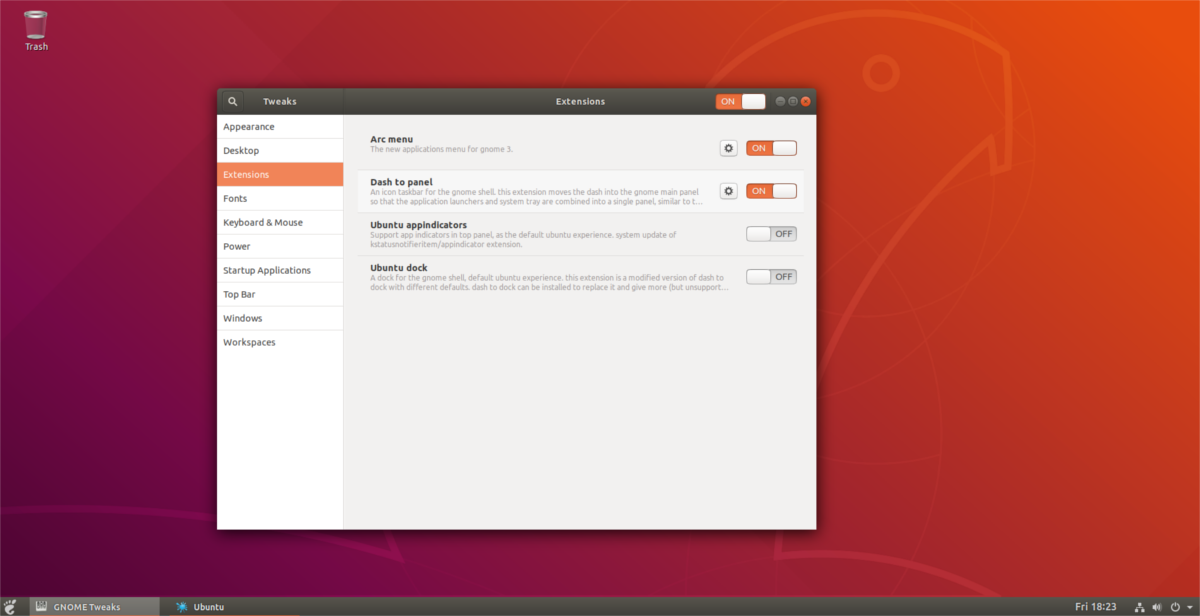
Zacznij od otwarcia Tweaksa. W aplikacji Tweaks przejdź do „Rozszerzeń”. W obszarze „Rozszerzenia” poszukaj menu Łuk i zmień suwak z pozycji „ON” na pozycję „OFF”. Spowoduje to natychmiastowe wyłączenie menu Arc i usunięcie go z panelu.
Znajdź Dash to Panel i zmień „ON” na „OFF”, aby go również wyłączyć. Wyłączenie obu tych rozszerzeń przywróci wygląd Gnome Shell przed modyfikacją.
Aby powrócić do zmodyfikowanego pulpitu, obróć obarozszerzenia z powrotem włączone. Jeśli chcesz całkowicie usunąć rozszerzenia, przejdź na stronę Rozszerzenie Gnome i kliknij czerwony przycisk X obok menu Arc i Dash to Panel.













Komentarze